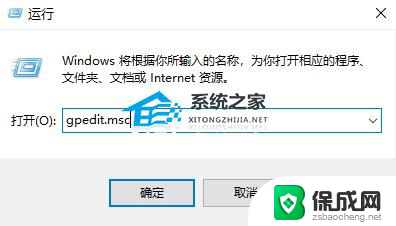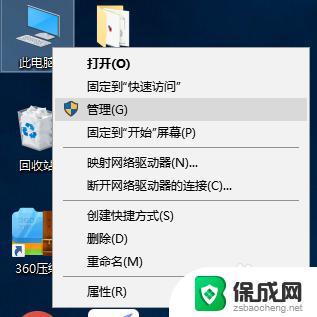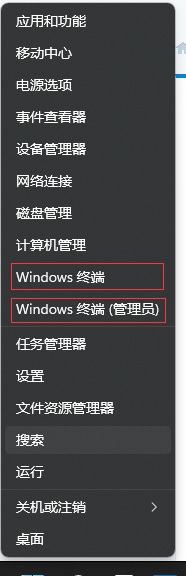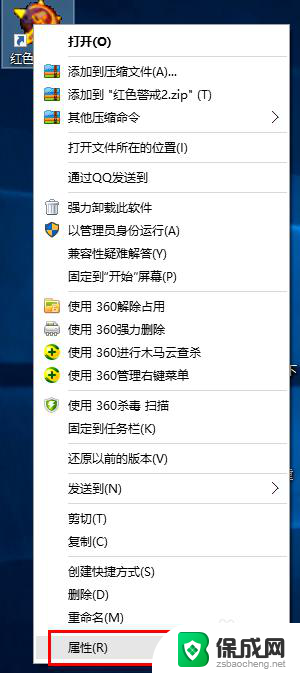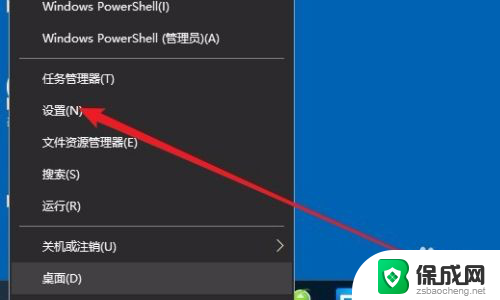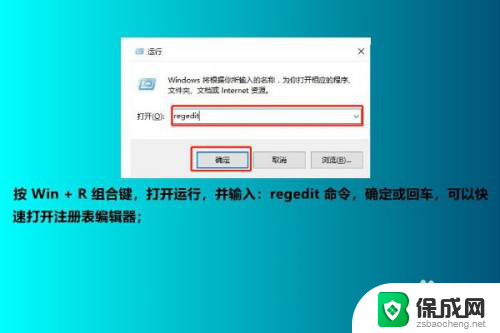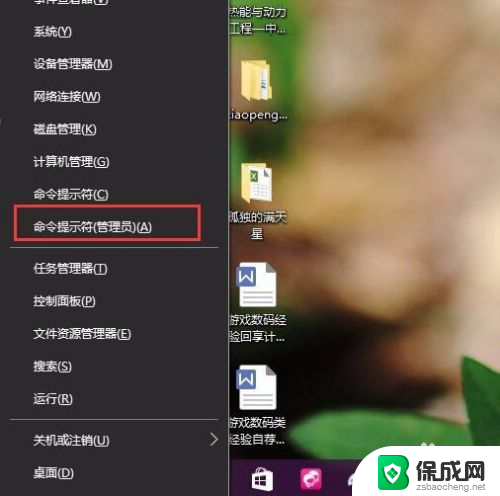win11系统高级网络设置打不开了怎么办 win11系统设置打开失败怎么办
更新时间:2024-06-27 13:20:13作者:zsbaocheng
Win11系统是微软最新推出的操作系统,拥有许多先进的功能和优化,有时候在进行高级网络设置时,可能会出现无法打开的情况。当遇到Win11系统高级网络设置无法打开的问题时,我们可以尝试一些解决方法来解决这个困扰。接下来我们将探讨Win11系统设置打开失败的原因和解决方法,帮助您更好地利用Win11系统的功能。
具体方法:
1.右键单击开始按钮,选择任务管理器,如下图所示
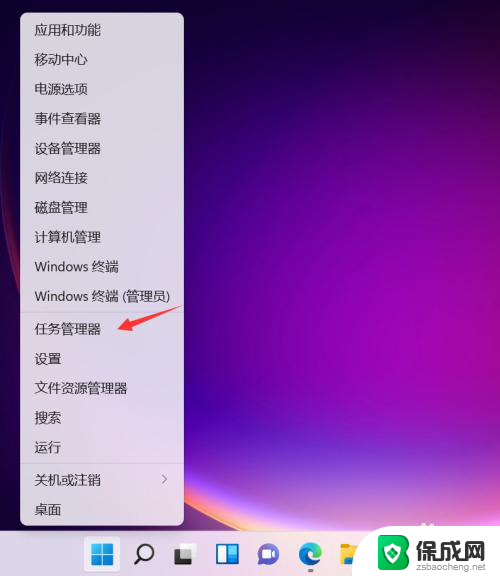
2.点击任务管理器的文件菜单,如下图所示
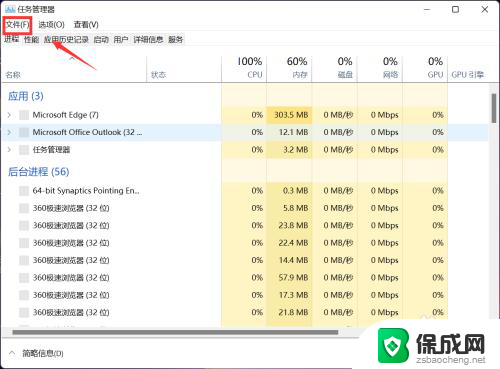
3.点击运行新任务,如下图所示
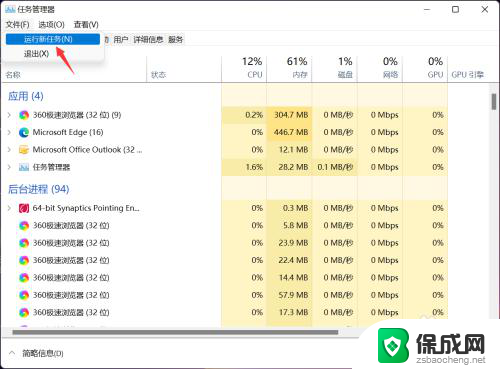
4.输入cmd,同时勾选以管理员身份运行,然后点击确定,如下图所示
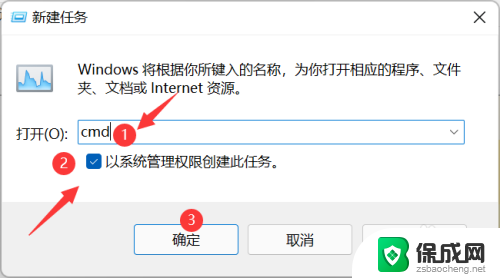
5.进入任务窗口,输入 HKCU\SOFTWARE\Microsoft\Windows\CurrentVersion\IrisService /f && shutdown -r -t 0回车即可重新点击设置就可以进入了,如下图所示
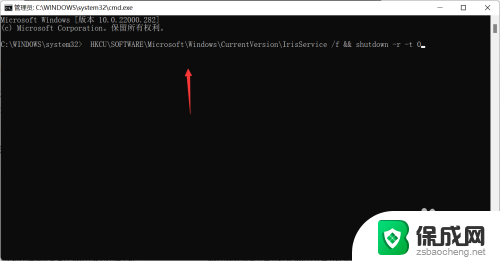
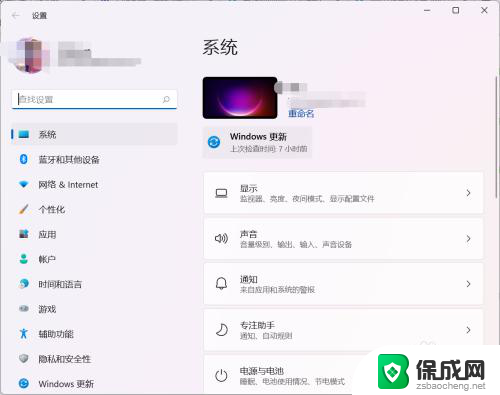
以上就是Win11系统高级网络设置无法打开的全部内容,如果遇到这种情况,你可以按照以上步骤解决问题,非常简单快速。